Jako bezplatná aplikace pro přenos dat vyvinutá společností Samsung, Samsung Inteligentní Přepínač pomáhá mnoha uživatelům přenos kontaktů, zprávy, fotografie a další z jednoho telefonu do galaxie. Samsung Smart Switch obsahuje mobilní aplikaci i stolní software, takže je vhodné přenášet data při přesunu Androidu nebo iPhone do nového telefonu jako Galaxy S8, S7 Edge nebo S7. Někteří uživatelé si však stěžují, že program Samsung Smart Switch nefunguje při přenosu dat. Jak se vypořádat s Samsung Smart Switch nefunguje problém? Tento článek pojednává o využití a řešení problémů s funkcí Samsung Smart Switch.
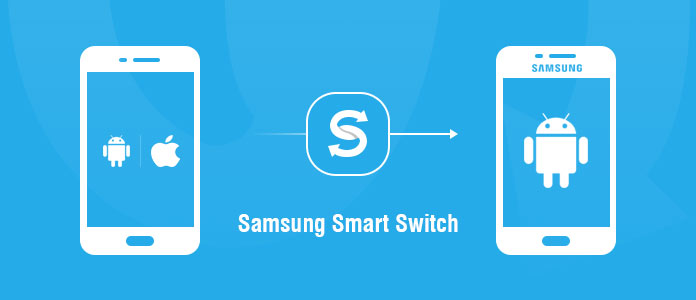
Kontakty, SMS zprávy, fotografie, hudba, videa, historie hovorů, události kalendáře, poznámky, alarmy, tapety a další lze přenést z Android / iPhone na nový telefon Galaxy pomocí Samsung Smart Switch. Soubory uložené ve vnitřní paměti telefonu i na SD kartě lze přenášet bez jakýchkoli potíží.
Pomocí mobilní aplikace Samsung Smart Switch nebo jejího stolního softwaru můžete přenášet soubory z Android nebo iPhone do zařízení Galaxy. V této části vám ukážeme, jak používat Samsung Smart Switch přenášet data z Androidu do Samsung Galaxy nebo iPhone do Samsung Galaxy (jako příklad vezmeme Galaxy S7).
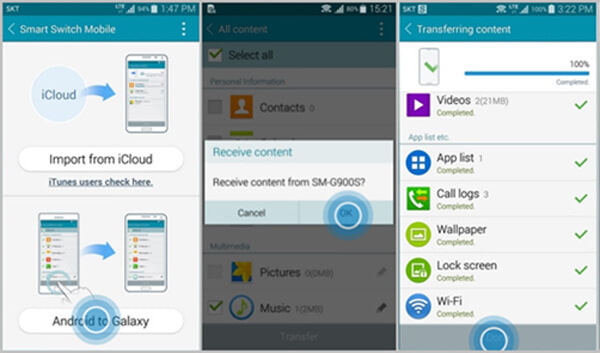
Krok 1 Stáhněte si a nainstalujte aplikace Smart Switch Mobile do obou svých zařízení Android. Otevřete Samsung Smart Switch Mobile v obou.
Krok 2 Vyberte možnost „Android to Galaxy“ z obou zařízení.
Krok 3 Na starém zařízení Android zkontrolujte datové položky, které chcete přenést do Galaxy, a klepněte na „Přenos“.
Krok 4 Počkejte, až budou obě zařízení Android připojena. Klepněte na „OK“, když vám telefon Galaxy připomene příjem obsahu ze starého telefonu Android.
Krok 5 Jakmile proces přenosu skončí, klepněte zespodu na „Hotovo“ a ukončete aplikaci Smart Switch Mobile. Najdete data přenesená z předchozího zařízení Android.
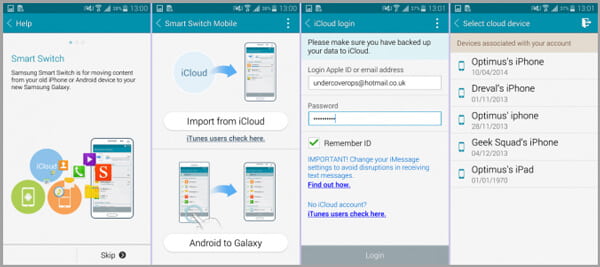
Krok 1 Ve vašem iPhone přejděte na „Nastavení“> „iCloud“> „Úložiště a zálohování“ a klepnutím na „Zálohovat nyní“ vytvořte zálohu dat iCloud.
Krok 2 Stáhněte a nainstalujte aplikaci Samsung Smart Switch Mobile do nového zařízení Galaxy.
Krok 3 Spusťte aplikaci Smart Switch Mobile a klepněte na možnost „Importovat z iCloud“.
Krok 4 Přihlaste se pomocí svého Apple ID a hesla. Po přihlášení vyberte nejnovější zálohu iCloud.
Krok 5 Vyberte obsah, který chcete přenést do Galaxy, a klepněte na „Importovat“.
Krok 6 Po dokončení přenosu klepněte na „Hotovo“ a ukončete aplikaci Samsung Smart Switch Mobile.
Inteligentní přepínač Samsung pro PC nebo Mac pomáhá přenášet data z Android / iPhone do Samsung Galaxy obnovením dat z předchozích záloh Samsung nebo ze záloh iPhone iTunes.
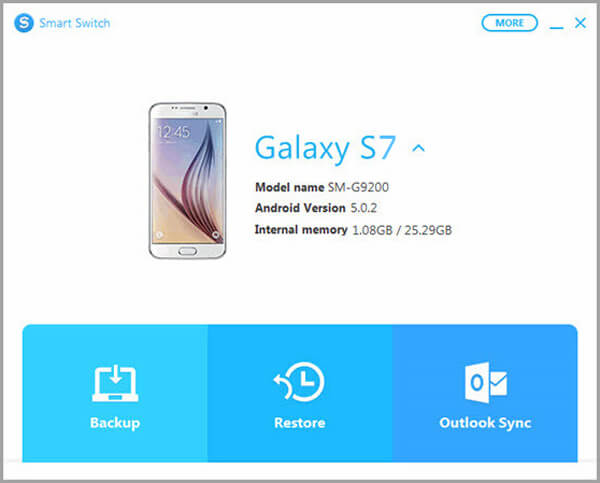
Krok 1 Stáhněte a nainstalujte stolní software Samsung Smart Switch do počítače nebo počítače Mac.
Krok 2 Spusťte Smart Switch a připojte své nové zařízení Galaxy k počítači přes USB.
Krok 3 Klikněte na "Obnovit" a klepněte na "Změnit data pro obnovení". Poté vyberte zálohu z počítače nebo ze záloh iTunes.
Krok 4 Nyní vyberte obsah, který chcete přenést do Galaxy. Klepněte na „OK“> „Obnovit nyní“. Zkontrolujte data na telefonu Galaxy.
Desktopový program Samsung Smart Switch také umožňuje zálohovat data galaxie nebo synchronizovat data aplikace Outlook. Toto je užitečný nástroj pro správu dat.
Přestože se vše zdá být skvělé pomocí Samsung Smart Switch, mnoho uživatelů však hlásí problémy s Samsung Smart Switch nefunguje. Zde jsou některé běžné inteligentní přepínače, které nefungují:
Pokud máte potíže s výše uvedeným Samsung Smart Switch, který nefunguje, můžete restartovat Smart Switch a zkusit to znovu, odinstalovat a znovu nainstalovat mobilní i stolní verzi, ale tyto věci určitě zpozdí přenos dat. A to, co děláte, nemůže zaručit opravu aplikace Samsung Smart Switch. Pro lepší řešení problémů s inteligentním vypínačem Samsung budete možná potřebovat alternativu k inteligentnímu přepínaču Samsung. A Aiseesoft Přenos telefonu je vysoce doporučeno.
| Kontakty | Fotky | Media | ||||||||||
|---|---|---|---|---|---|---|---|---|---|---|---|---|
| Hudba | Playlist | Filmy | TV pořady | Music Videos | podcasty | iTunes U | Vyzvánění | Audio knihy | Hlasové poznámky | |||
| iOS na Android |  |
 |
 |
 |
 |
 |
 |
 |
 |
 |
 |
 |
| iOS na iOS |  |
 |
 |
 |
 |
 |
 |
 |
 |
 |
 |
 |
| Kontakty | Fotky | Video | Audio | |||||||||
| Android na iOS |  |
 |
 |
 |
||||||||
| Android na Android |  |
 |
 |
 |
||||||||
Ve srovnání s Samsung Smart Switch s Aiseesoft Phone Transfer nezaznamenáte žádné závady nebo chyby. Kromě toho se zdá jednodušší použít pro přenos dat telefonní přenos. Při použití telefonního přenosu se nikdy nebudete obávat, že inteligentní přepínač Samsung nefunguje.
Krok 1 Insatall a lauch Telefon Transfer
Stáhněte si telefonický přenos do počítače a kliknutím na ikonu fonecopy.exe povolte instalaci v počítači. Proces instalace je velmi rychlý. Poté spusťte Phone Transfer.

Krok 2 Připojte zařízení a vyberte typ souboru
Připojte zařízení k počítači pomocí kabelů USB a aplikace Phone Transfer je rychle zjistí a zobrazí informace v rozhraní. Jste schopni nastavit zdrojové a cílové zařízení. Chcete-li je přepnout, klikněte na tlačítko „Přepnout“. Poté musíte vybrat typ souboru, který chcete přenést, jako jsou kontakty, fotografie a média. Zkontrolujte, co chcete.
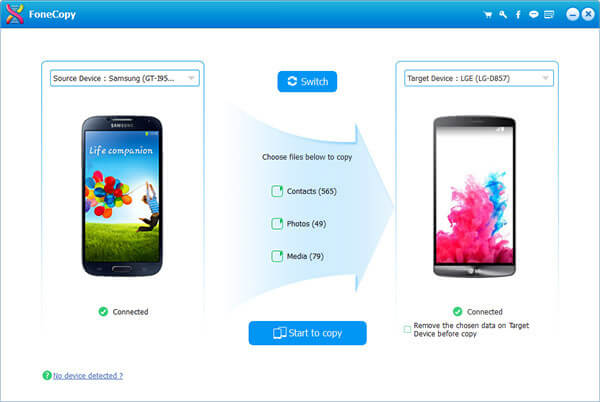
Krok 3 Nastavte předvolby
Jste schopni nastavit preference pro lepší zážitek z přenosu dat. Existují tři převodní standardy pro vás, vysoká kvalita, normální kvalita a nízká kvalita. A zde se doporučuje normální kvalita.
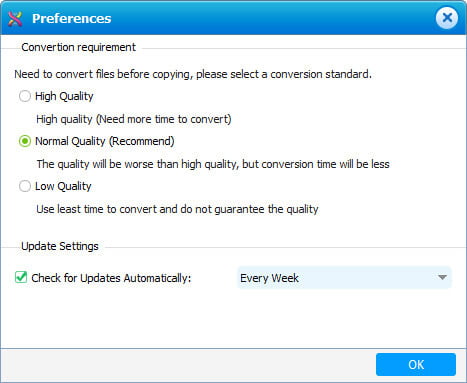
Krok 4 Začněte přenášet data telefonu
Nakonec klikněte na tlačítko „Zahájit kopírování“ a začněte přenášet data z jednoho telefonu do druhého. V tomto procesu se nikdy nedostanete do závady, jako je Samsung Smart Switch nefunguje nebo nebude kompatibilní problém. Telefonický přenos lépe umožní přenos mobilních dat.

Možná vás zajímá: Co dělat po přechodu z Androidu na iPhone.
V tomto článku vám hlavně ukážeme, jak používat inteligentní spínač Samsung a poskytujeme jedno nejlepší řešení problémů, když inteligentní spínač nefunguje. Přenos telefonu vám lépe pomůže s přenosem mobilních dat.